So öffnen Sie die Facebook-Desktop-Site auf Mobiltelefonen [2023]
Veröffentlicht: 2023-05-01Facebook bietet seit einiger Zeit eine spezielle mobile Version seiner Website für Benutzer an, die die mobile App nicht bevorzugen. Allerdings fehlen der mobilen Website noch einige Funktionen und Features.
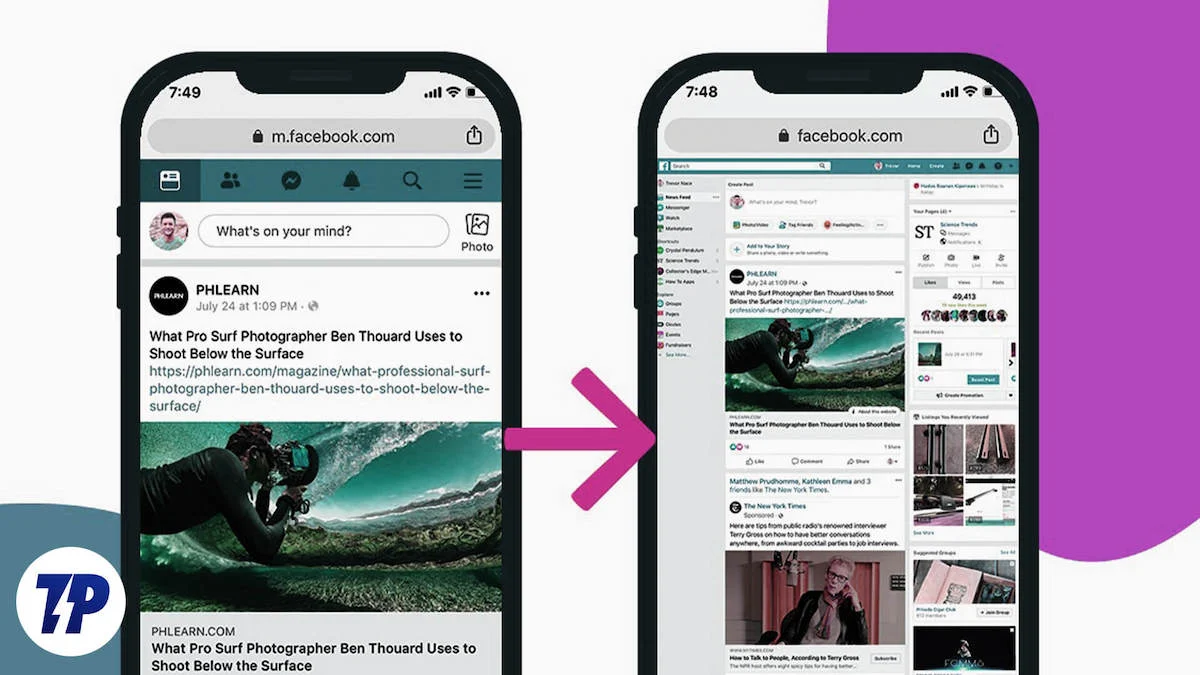
Aber keine Sorge; Sie können über Ihren mobilen Browser auf die Vollversion der Facebook-Desktop-Website zugreifen und haben Zugriff auf alle Funktionen. In dieser Anleitung zeigen wir Ihnen, wie Sie die Facebook-Desktop-Website auf Ihrem Telefon öffnen, unabhängig davon, welchen Browser Sie auf Android- und iOS-Geräten verwenden.
Inhaltsverzeichnis
So öffnen Sie die Facebook-Desktop-Site auf Mobilgeräten
Wir zeigen Ihnen, wie Sie die vollständige Facebook-Desktop-Site auf Android- und iOS-Smartphones öffnen. Sie benötigen einen mobilen Browser und müssen sich während des Vorgangs bei Ihrem Facebook-Konto anmelden (falls Sie noch nicht angemeldet sind). Erfahren Sie hier, wie Sie die Desktop-Site auf Ihrem Android- oder iOS-Smartphone öffnen.
So öffnen Sie die Facebook-Desktop-Site auf Android
Die meisten Android-Smartphones haben heute Google Chrome als Standardbrowser, daher haben wir Google Chrome ausgewählt, um den Prozess zu zeigen. Der Prozess ist ziemlich gleich, egal welchen mobilen Browser Sie verwenden.
1. Starten Sie Google Chrome (oder Ihren bevorzugten Browser) auf Ihrem Startbildschirm oder in der App-Schublade.
2. Geben Sie zweitens die URL der Facebook-Website (www.facebook.com) in Ihre Adressleiste ein und tippen Sie auf die Eingabetaste auf Ihrer Tastatur.
3. Geben Sie als Nächstes Ihre Kontoanmeldeinformationen ein, um sich bei Ihrem Facebook-Konto anzumelden. (Sie können diesen Schritt überspringen, wenn Sie bereits angemeldet sind).
4. Tippen Sie auf der Facebook-Startseite (oder Chronikseite) auf das 3-Punkt-Menü in der Adressleiste Ihres Browsers.
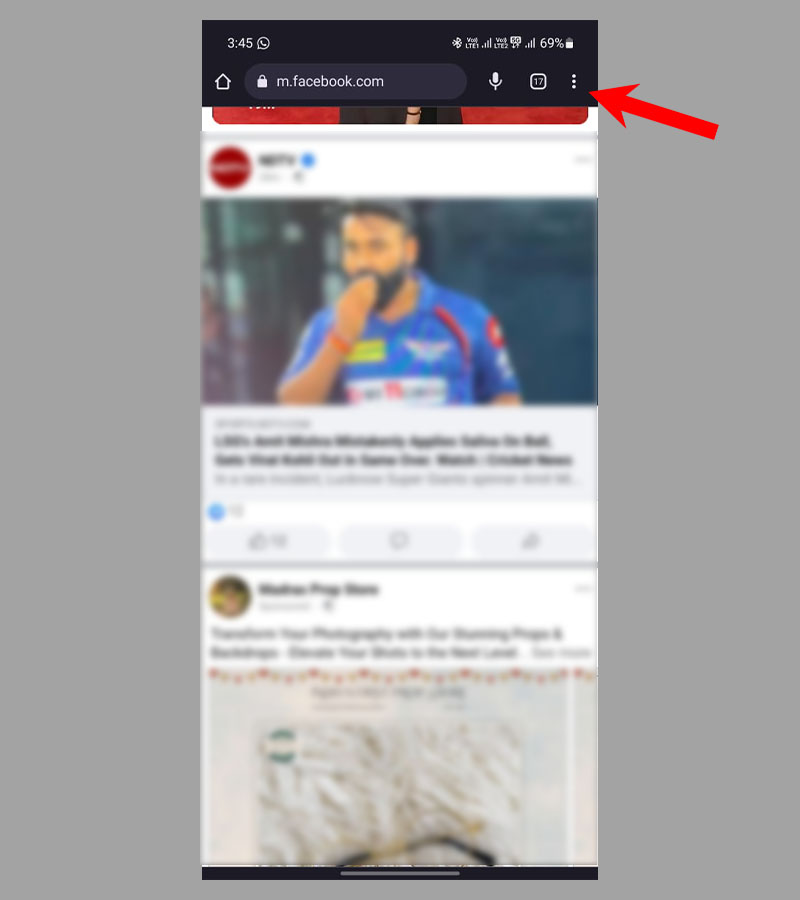
5. Wählen Sie als Nächstes die Option „ Desktop-Site “ aus dem neu geöffneten Menü, um zur mobilen Version der Facebook-Desktop-Site zu wechseln.
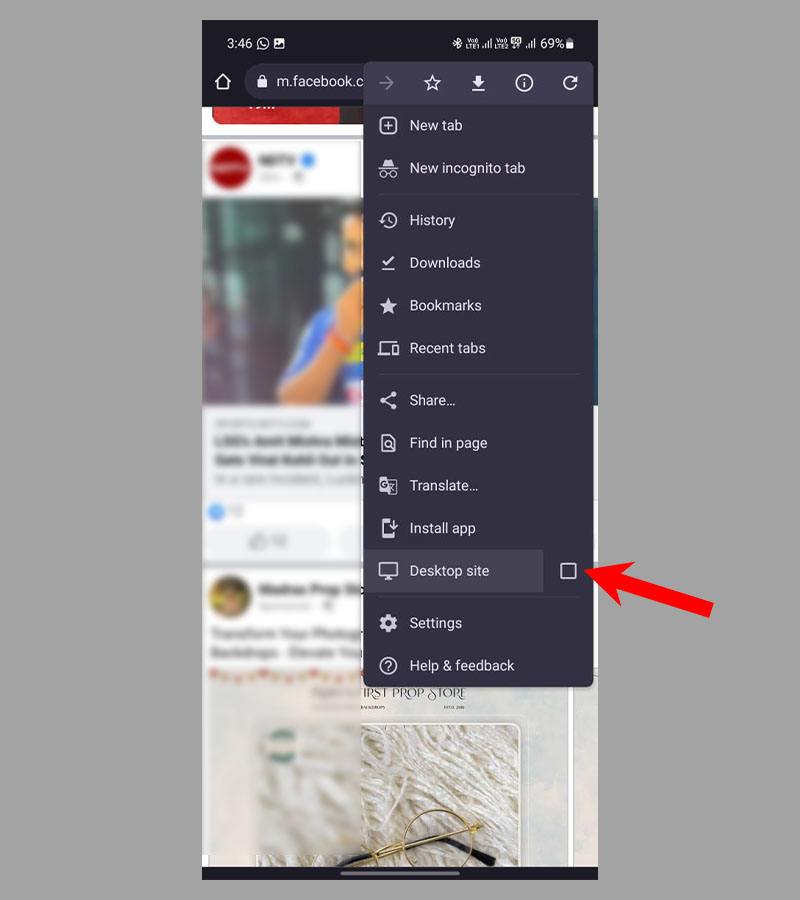
6. Du bist noch nicht da. Um auf die Vollversion der Facebook-Desktop-Site zuzugreifen, tippen Sie auf die Adressleiste, wählen Sie die Bleistift-Schaltfläche zum Bearbeiten und ändern Sie die URL von „www.m.facebook.com“ in „www.facebook.com“ und drücken Sie dann die Eingabetaste auf Ihrem Tastatur, um die Desktop-Site zu öffnen.
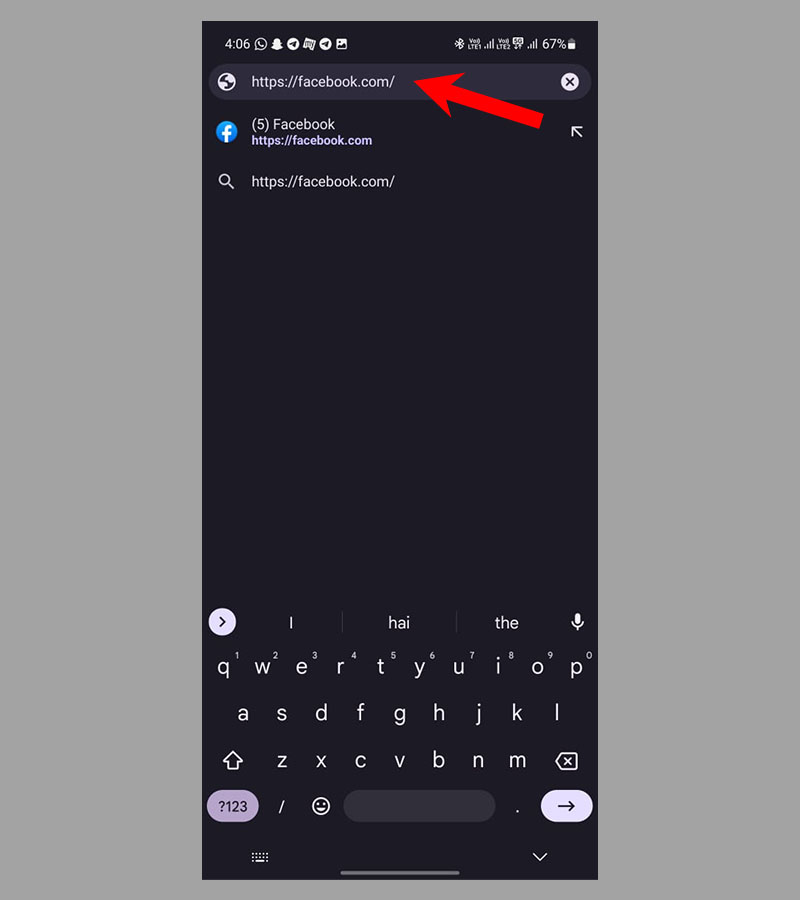
Sie sehen nun die Vollversion der Facebook-Website auf Ihrem Smartphone. Der Prozess ist für alle Chromium-basierten Browser auf Android wie Kiwi Browser und andere fast gleich.
Sobald Sie in Ihrem Browser bei Ihrem Facebook-Konto angemeldet sind, können Sie auch in anderen Browsern nach der Option „Desktop-Site“ suchen und dann die URL bearbeiten, um auf die Vollversion der Website zuzugreifen.
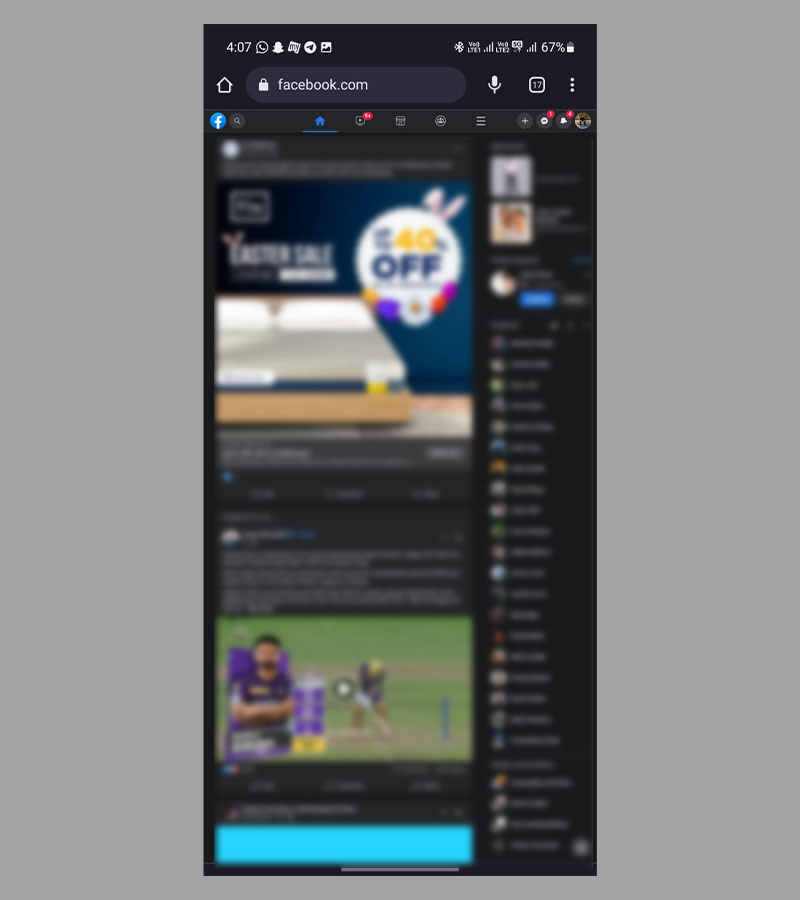
Wenn Sie ein iPhone verwenden, lesen Sie weiter, um herauszufinden, wie Sie die Facebook-Desktop-Site auf Mobilgeräten mit Safari oder anderen Browsern öffnen.
So öffnen Sie die Facebook-Desktop-Site unter iOS mit Safari
Auf iPhones ist Safari normalerweise der Standardbrowser, den die meisten iOS-Benutzer auch bevorzugen. So öffnen Sie die Vollversion der Facebook-Desktop-Site auf Mobilgeräten.
1. Starten Sie Safari von Ihrem Startbildschirm oder der App-Schublade aus.
2. Geben Sie anschließend die URL der Facebook-Website (www.facebook.com) in die untere Adressleiste ein und tippen Sie auf Ihrer Tastatur auf die Schaltfläche „Los“.
3. Geben Sie als Nächstes Ihre Kontoanmeldeinformationen ein, um sich bei Ihrem Facebook-Konto anzumelden. (Sie können diesen Schritt überspringen, wenn Sie bereits angemeldet sind).
4. Tippen Sie auf der Facebook-Startseite (oder Chronikseite) auf die Schaltfläche „aA“ in der unteren Adressleiste Ihres Browsers.
5. Scrollen Sie weiter nach unten und wählen Sie im neu geöffneten Menü die Option „Desktop-Site anfordern“, um zur mobilen Version der Desktop-Site von Facebook zu wechseln.
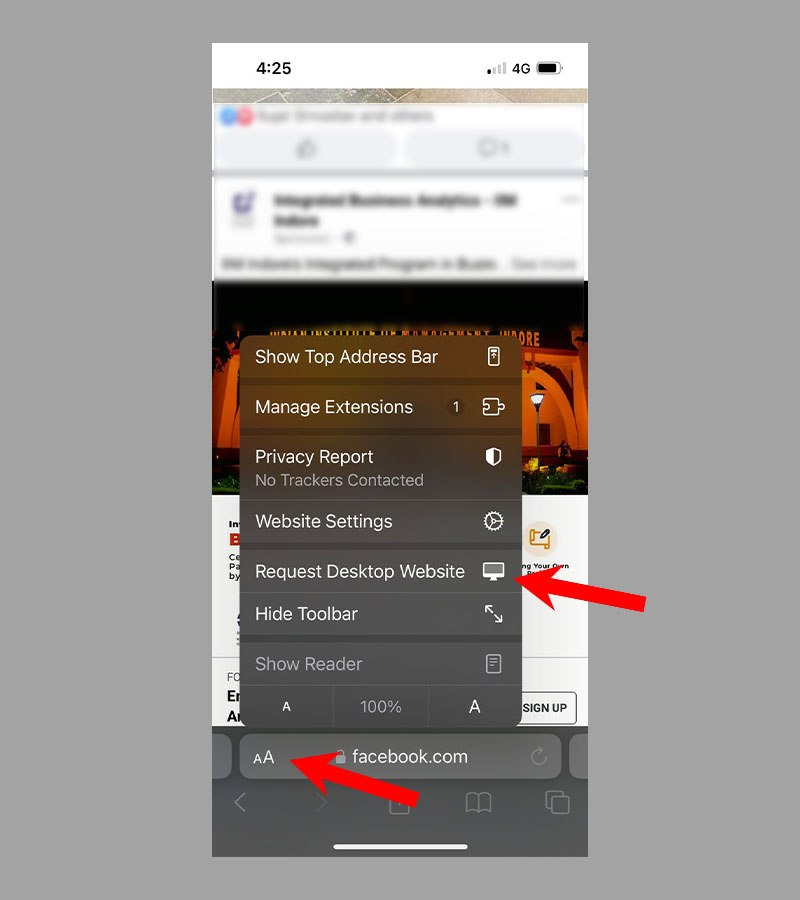

6. Du bist immer noch nicht da. Um auf die Vollversion der Facebook-Desktop-Site zuzugreifen, tippen Sie auf die Adressleiste, ändern Sie die URL von „www.m.facebook.com“ in „www.facebook.com“ und drücken Sie dann die „Los“-Taste auf Ihrer Tastatur zu Öffnen Sie die Desktop-Site.
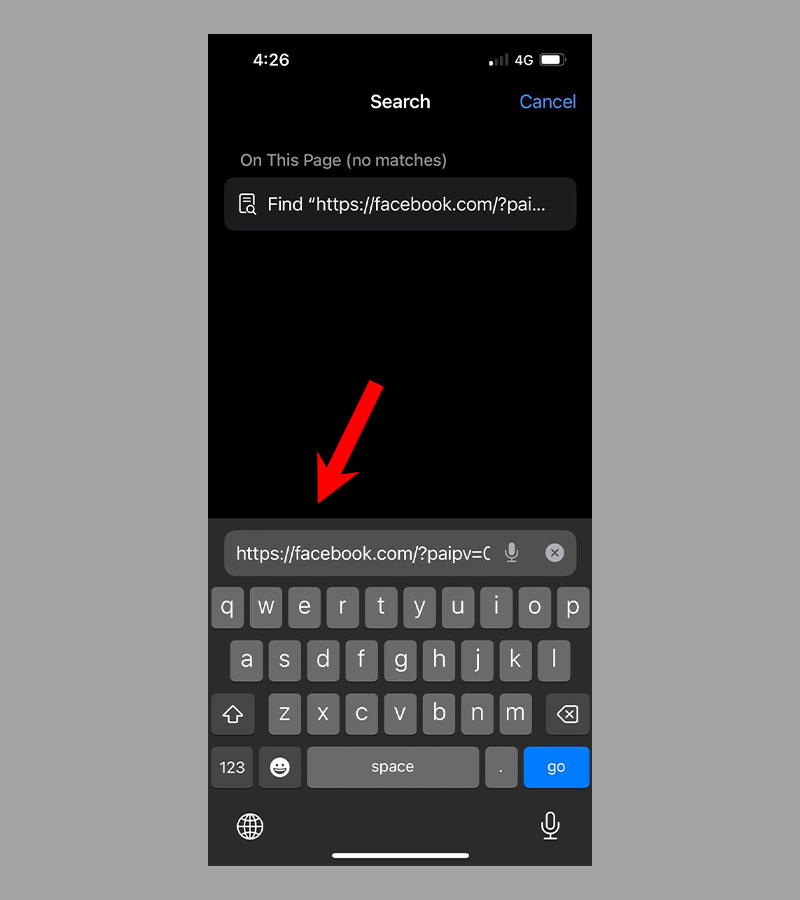
Sie sehen jetzt die Vollversion der Facebook-Website auf Ihrem iPhone mit Safari. Im Gegensatz zu anderen Browsern müssen Sie bei Safari immer angemeldet sein, um auf die Desktop-Website zuzugreifen. Wenn Sie Google Chrome auf iOS bevorzugen, erfahren Sie hier, wie Sie die Facebook-Desktop-Website mit Chrome öffnen.
So öffnen Sie die vollständige Desktop-Site von Facebook auf iOS mit Google Chrome
Wenn Sie Google Chrome verwenden, müssen Sie nicht unbedingt bei Ihrem Facebook-Konto angemeldet bleiben, um auf die Desktop-Site zuzugreifen. Wir empfehlen jedoch, sich zuerst anzumelden und dann die Desktop-Site auf Ihrem iPhone zu öffnen.
1. Starten Sie Google Chrome von Ihrem Startbildschirm oder App-Drawer.
2. Geben Sie als Nächstes die URL der Facebook-Website (www.facebook.com) in die untere Adressleiste ein und tippen Sie auf Ihrer Tastatur auf die Schaltfläche „Los“.
3. Geben Sie als Nächstes Ihre Kontoanmeldeinformationen ein, um sich bei Ihrem Facebook-Konto anzumelden. (Sie können diesen Schritt überspringen, wenn Sie bereits angemeldet sind).
4. Wenn Sie sich auf der Facebook-Startseite (oder Chronikseite) befinden, tippen Sie auf die Schaltfläche mit den drei Punkten in der unteren Adressleiste Ihres Browsers.
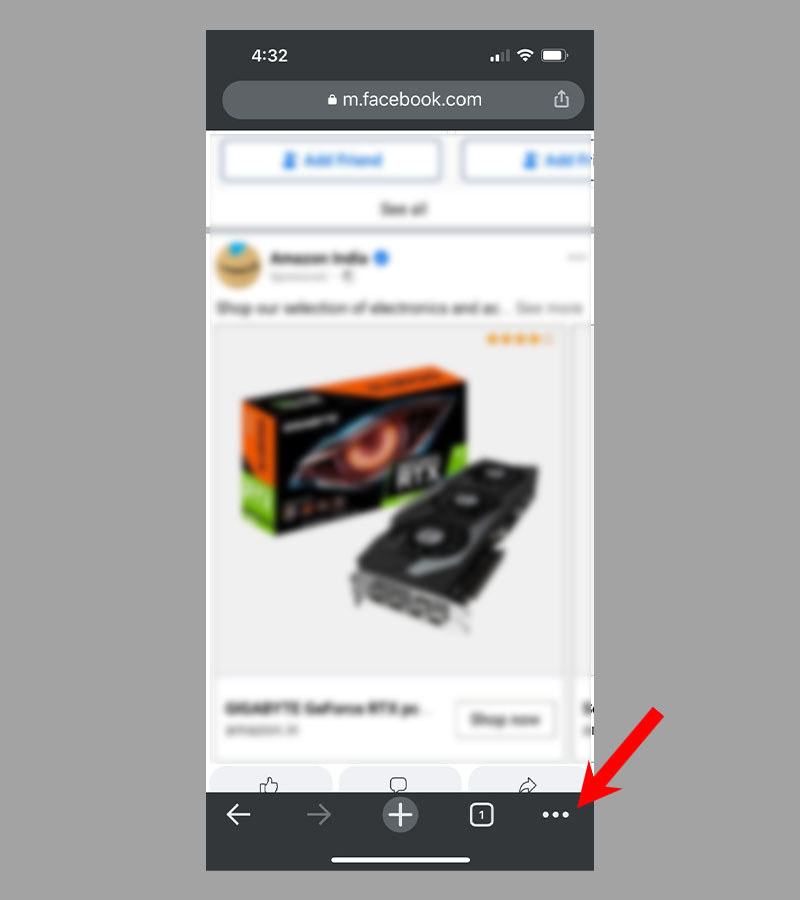
5. Scrollen Sie weiter nach unten und wählen Sie im neu geöffneten Menü die Option „Desktop-Site anfordern“, um zur mobilen Version der Facebook-Desktop-Site zu wechseln.
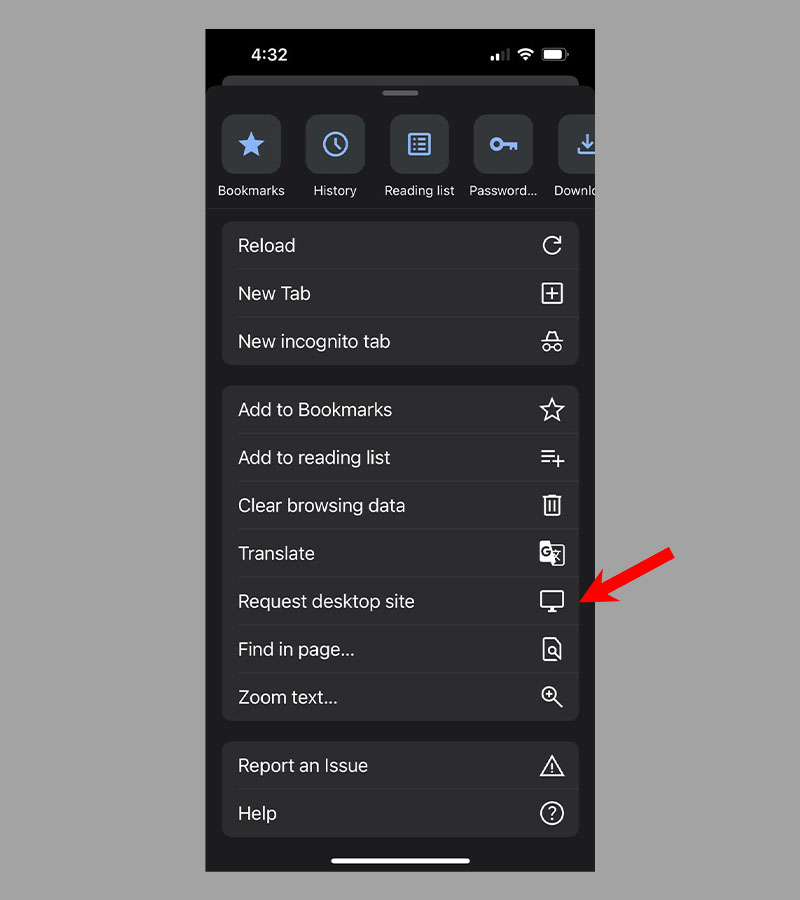
6. Um schließlich auf die Vollversion der Facebook-Desktop-Site zuzugreifen, tippen Sie auf die Adressleiste, ändern Sie die URL von „www.m.facebook.com“ in „www.facebook.com“ und drücken Sie dann die Taste „Los“. auf Ihrer Tastatur, um die Desktop-Site zu öffnen.
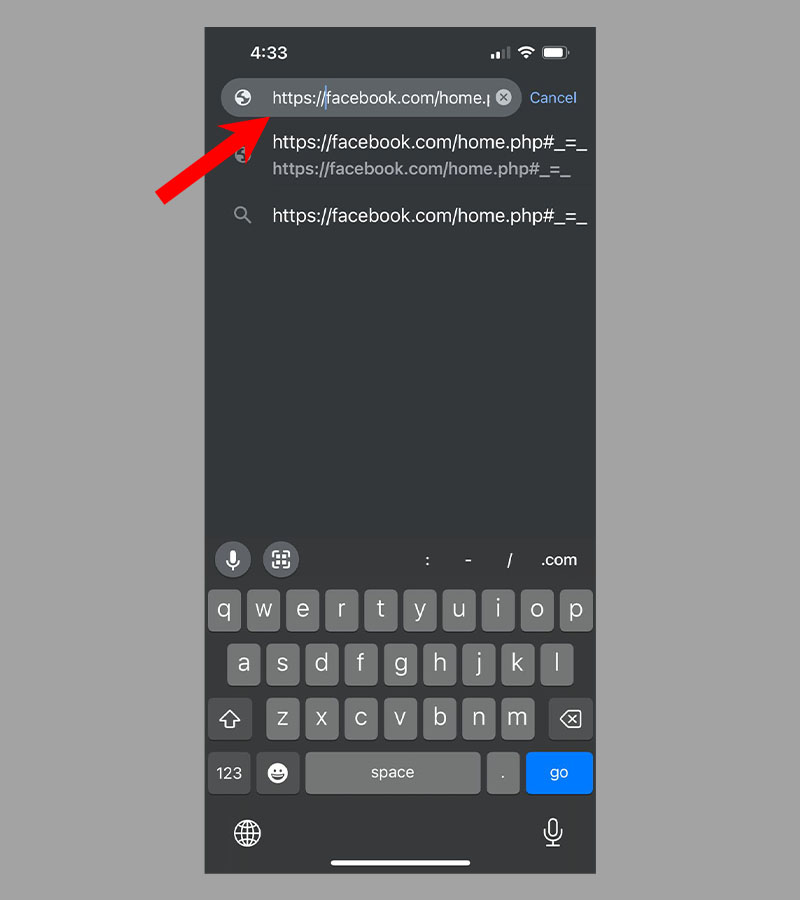
Öffnen der verschiedenen Facebook-Varianten der Desktop-Site von Facebook
Facebook bietet seine Desktop-Seite in zwei Versionen an – eine speziell für mobile Geräte (mit der URL www.m.facebook.com) und die andere als vollwertige Desktop-Seite (mit der URL www.facebook.com), die auch für die Anzeige optimiert ist auf mobilen Bildschirmen. Es mag zunächst verwirrend erscheinen, zu wissen, auf welcher Version der Desktop-Site Sie sich befinden, aber alle haben leicht unterschiedliche Variationen der Facebook-Benutzeroberfläche. Mit dieser Anleitung können Sie auf jedem Smartphone ganz einfach auf die Facebook-Desktop-Website zugreifen.
Gefällt Ihnen dieser Leitfaden? Überprüfen Sie, wie Sie Ihren Nachnamen auf Facebook verbergen können.
Häufig gestellte Fragen zum Öffnen der Facebook-Desktop-Site auf Mobilgeräten
Warum sehe ich beim Öffnen der Facebook-Desktop-Site im Browser nicht die Vollversion?
Es kann mehrere Gründe geben, warum Sie möglicherweise nicht die Vollversion von Facebook in Ihrem Desktop-Browser sehen. Hier sind einige häufige:
- Browser-Cache: Möglicherweise hat Ihr Browser eine ältere Version der Website zwischengespeichert, weshalb Sie nicht die Vollversion sehen. Versuchen Sie, Ihren Browser-Cache zu leeren und die Seite zu aktualisieren.
- Bildschirmauflösung: Wenn Ihre Bildschirmauflösung zu niedrig eingestellt ist, können einige Elemente der Facebook-Website ausgeblendet oder herunterskaliert werden. Versuchen Sie, Ihre Bildschirmauflösung zu erhöhen, und sehen Sie, ob das einen Unterschied macht.
- Browser-Zoom: Ihr Browser kann vergrößert oder verkleinert werden, wodurch einige Elemente der Facebook-Website ausgeblendet werden könnten. Versuchen Sie, die Zoomstufe Ihres Browsers auf 100 % zurückzusetzen.
- Mobile Version: Es ist möglich, dass Sie versehentlich die mobile Version der Facebook-Website laden, die möglicherweise nicht über alle Funktionen der Desktop-Version verfügt. Stellen Sie sicher, dass Sie auf die Desktop-Version der Website zugreifen.
- Browserkompatibilität: Einige ältere Browser unterstützen möglicherweise nicht alle Funktionen der Facebook-Website. Versuchen Sie, einen neueren oder anderen Browser zu verwenden, um festzustellen, ob dies einen Unterschied macht.
Wenn keine dieser Lösungen funktioniert, liegt möglicherweise ein Problem mit deinem Computer oder deiner Internetverbindung vor, das dich daran hindert, auf die Vollversion von Facebook zuzugreifen.
Warum sollte ich die Desktop-Seite von Facebook auf meinem Mobilgerät öffnen?
Wenn Sie die Desktop-Version von Facebook auf Ihrem mobilen Gerät öffnen, können Sie auf weitere Funktionen zugreifen und eine größere Ansicht der Website erhalten. Es kann auch hilfreich sein, wenn Sie auf bestimmte Funktionen zugreifen müssen, die in der mobilen Version von Facebook nicht verfügbar sind.
Wird das Öffnen der Desktop-Version von Facebook auf meinem Mobilgerät mehr Daten verbrauchen?
Ja, der Zugriff auf die Desktop-Version von Facebook von Ihrem Mobilgerät aus verbraucht wahrscheinlich mehr Daten als die mobile Version. Das liegt daran, dass die Desktop-Site mehr Funktionen und größere Dateien zum Herunterladen bietet.
Wirkt sich das Öffnen der Desktop-Version von Facebook auf meinem Mobilgerät auf meine Kontoeinstellungen aus?
Nein, der Zugriff auf die Desktop-Version von Facebook von deinem Mobilgerät sollte deine Kontoeinstellungen nicht beeinflussen. Beachten Sie jedoch, dass einige Funktionen in der mobilen Version von Facebook möglicherweise anders oder nicht verfügbar sind.
Kann ich die Desktop-Version von Facebook dauerhaft auf meinem Mobilgerät nutzen?
Ja, du kannst festlegen, dass immer die Desktop-Version von Facebook auf deinem Mobilgerät verwendet wird, indem du deine Browsereinstellungen änderst. Beachten Sie jedoch, dass dies mehr Daten verbraucht und möglicherweise nicht für die mobile Nutzung optimiert ist.
